xx学校校园网络组建方案.docx
《xx学校校园网络组建方案.docx》由会员分享,可在线阅读,更多相关《xx学校校园网络组建方案.docx(13页珍藏版)》请在冰豆网上搜索。
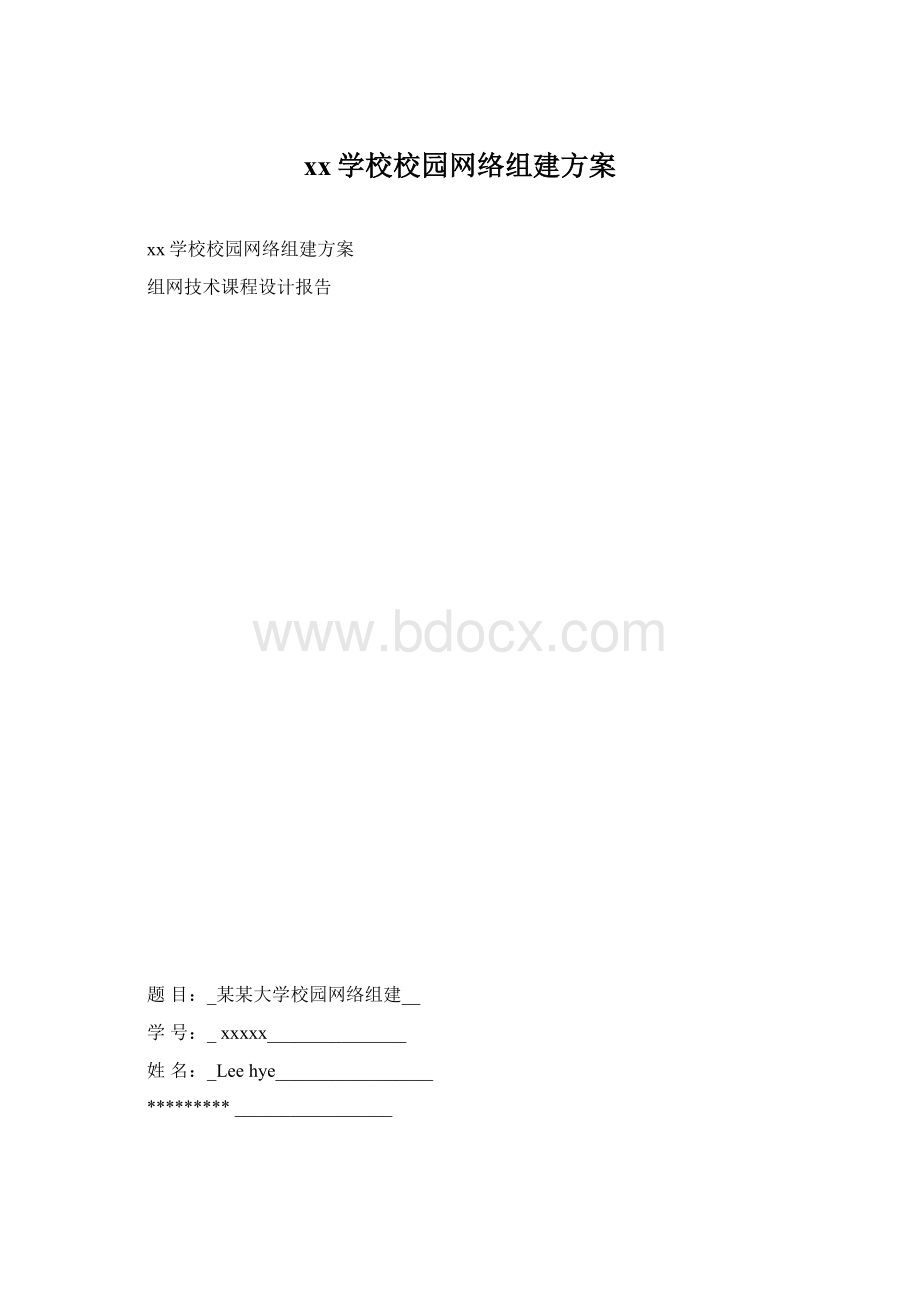
xx学校校园网络组建方案
xx学校校园网络组建方案
组网技术课程设计报告
题目:
_某某大学校园网络组建__
学号:
_xxxxx_______________
姓名:
_Leehye_________________
*********_________________
一.概述
1.1.具体设计任务
把学校的教学楼、行政楼、图书馆、实验楼、宿舍楼、食堂等连接起来组成一个相互连接可以资源共享的网络。
并且每一个网络有各自的功能,实现自己的任务,互不影响。
真正实现校园一体化,共享化,便捷化,资源化。
使所有人感受的网络的益处。
并且还要注意网络的安全性和成熟性。
同时在连接时还要使连接利于以后的功能扩充和技术升级。
1.2具体分工
二.基本思路及所涉及的相关理论
要想实现校园网络,则需要一个网络控制中心,而这个网络控制中心需要在学校的中心,因此把网络中心设在实验楼的一层,以实验楼为中心,选择星形拓扑结构,网络主干最好选用光纤,以便采用链路聚合技术及备份线路。
光纤布线采用星型结构,即由实验楼网络中心向其它建筑辐射。
建筑内部布线采用5类双绞线进行垂直和水平布线,如建筑物规模较大,也可部分采用室内多模光纤。
双绞线的接法采用EIA/TIA568B标准。
设计时要依据EIA/TIA568工业标准及国际商务布线标准。
1〉主干网汇接各子网,形成中心交换。
2〉子网通过路由器连接到主干网。
3〉网络中心的网络构成一个单独的子网,汇接到主干网。
4〉在网络中心进行集中控制和管理。
5〉每个子网按部门划分成多个工作组网。
6〉每个工作网划分成多个基层网段。
7〉在关键子网设立防火墙,防止来自内部或外部的恶意攻击。
8〉在完善的网络基础之上,提供基本的Internet服务。
综上:
郑东新区的校园网组建遵循以下原则:
开放性:
采用开放性的网络体系,以方便网络的升级、扩展和互联;同时在选择服务器、网络产品时,强调产品支持的网络协议的国际标准化;
可扩充性:
从主干网络设备的选型及其模块、插槽个数、管理软件和网络整体结构,以及技术的开放性和对相关协议的支持等方面,来保证网络系统的可扩充性;
可管理性:
利用图形化的管理界面和简洁的操作方式,合理地网络规划策略,提供强大的网络管理功能;使日常的维护和操作变得直观,便捷和高效;
安全性:
内部网络之间、内部网络与外部公共网之间的互联,利用VLAN/ELAN、防火墙等对访问进行控制,确保网络的安全;
投资保护:
选用性能价格比高的网络设备和服务器;采用的网络架构和设备充分考虑到易升级换代,并且在升级时可以最大限度地保护原有的硬件设备和软件投资;
易用性:
应用软件系统必须强调易用性,用户界友好,带有帮助和查询功能,用户可以通过Web查询。
三.网络拓扑图
图3-1网络拓扑图
四.方案设计
4.1网络结构化布线设计
4.1.1垂直干缆布线方式
垂直干线在电缆桥加上加以固定,五类双干线电缆走专门的弱电桥架,与专门的强电电缆分开。
4.1.2水平布线
水平线缆采用五类双绞线,用于水平数据通信。
从管理间到办公楼部分的布线方式采用电缆桥架走吊顶,布线路由及进房间后信息插座具体位置视具体布局确定。
4.1.3设备间
主设备间设在网络中心,是整个信息系统的中心,它是安放由许多用户共用的通信设备的空间,是整个楼群的主要布线区所在地。
它包括网络接口、电话局电缆和用户建筑物布线系统交汇点网络系统的干线网络互联设备放置在此,外来的电话中继线延伸至主设备间。
其它各楼的设备间在各楼的顶层。
主设备间对环境的要求较高,所以要注意环境的选择与调节。
4.2主干系统
校园网主干网是数据信息流动的主动脉,同时担负着信息流动的总调度任务。
主干网采用核心交换、划分虚网的设计方案。
交换核心使用一台高性能、高可靠性的交换机,实现冗余备份和负载平衡。
最好选择光纤作为通信介质。
各楼干线光缆经网络中心机房星状放射互联。
各楼内垂直主干线采用五类双绞线,主干支持FDDI或ATM。
因此作为主干网要遵循以下特点
(1)高性能与技术先进性
校园网网络系统要求具有较高的数据通信能力和较大的带宽;并在主干网上提供较强的可扩展性。
为了及时、迅速地处理网络上传送的数据,网络应有较高的网络主干速度。
(2)高可靠性
网络要求具有高可靠性,高稳定性和足够的冗余,提供拓扑结构及设备的冗余和备份,为了防止局部故障引起整个网络系统的瘫痪,要避免网络出现单点失效。
在网络骨干上要提供备份链路,提供冗余路由。
在网络设备上要提供冗余配置,设备在发生故障时能以热插拔的方式在最短时间内进行恢复,把故障对网络系统的影响减少到最小,避免由于网络故障造成用户损失;
(3)安全性
校园网作为一个支持众多用户、同时和INTERNET/CERNET存在连接的网络,网络安全性在整个网络中是个很重要的问题,应该采用一定手段控制网络的安全性,以保证网络正常运行。
网络中应采取多种技术从内部和外部同时控制用户对网络资源的访问。
网络系统还应具备高度的数据安全性和保密性,能够防止非法侵入和信息泄漏。
(4)可管理性
强有力的网管软件是有效地进行网络管理的助手,网管软件应能够支持对网络进行设备级和系统级的管理,并能支持通用浏览器进行网络设备的管理及配置。
灵活的设置每个用户对Internet访问功能,能够对每个用户实行管理;并且能够实现计费管理。
(5)可扩充性
随着应用规模的不断扩大,要求网络可以方便地扩充容量,支持更多的用户及应用;随着网络技术的不断发展,网络必须能够平滑地过渡到新的技术和设备,保证现有的投资。
(6)VLAN划分
根据校园网的实际需求,属于同一部门的工作人员可能在不同的建筑物中,但需要在一个逻辑子网内。
网络站点的增减,人员的变动,无论从网络管理,还是用户的角度来讲,都需要虚拟网技术的支持。
因此在网络主干中要支持三层交换及VLAN划分。
在整个网络中使用虚拟网技术,以提高网络的安全性和灵活性。
(7)多层交换技术
通过三层交换技术,特别是基于硬件的第三层交换,可以充分地利用交换机的包处理能力,实现真正的线速交换。
(8)对多媒体应用的支持
校园网要求具有数据、图像、语音等多媒体实时通讯能力;并在主干网上提供足够的带宽和可保证的服务质量,满足大量用户对带宽的基本需要,并保留一定的余量供突发的数据传输使用,最大可能地降低网络传输的延迟。
整个网络在服务质量、预留宽带设置、合理进行带宽管理方面应提供优良的品质。
4.3.广域网设计
该大学校园网的广域网配置了一台Cisco的3662路由器,由专线接入公用网。
校园各子网设计
(1)教学子网:
校园网建网的目的之一是利用计算机网络实现多媒体教学。
在教学过程中,大量传送的是文本、图像和部分视频等数据,对速度要求较高,所以设计时推荐所有教学用端口全部采用交换式100M以太网口;
(2)办公子网:
办公子网主要面向学校的各级领导以及各职能部门,办公计算机所实现的功能主要是对网络数据的查询、修改、添加、删除等操作。
只有网络数据传输快,才能更好地提高办公效率。
同时,办公计算机应该能够达到支持视频传送的要求。
鉴于办公子网将支持视频功能,设计推荐采用交换式100M端口;
(3)图书馆子网:
图书馆从应用来说是一个相对独立的系统,因此设计时在图书馆设图书馆网络分中心,配置了一台Cisco6006中心交换机、海量存储器、所需的服务器以及若干查询终端。
这个系统主要用于教师及学生对图书及目录的查找以及图书管理。
图书馆的服务器和交换机通过1000M交换口连入校园网,图书管理员办公计算机和各个查询终端采用100M交换端口;
(4)宿舍区及后勤子网:
宿舍区子网即在学生宿舍内部联网,学生可以直接浏览学校发布的信息及查阅一些电子文档,也可以在宿舍接收老师的远程教学,后勤子网主要为食堂提供售饭一卡通计费系统等,由于宿舍区覆盖范围较广,故在宿舍区设一个网络分中心,以减少至网络中心的光纤数量。
在宿舍区网络分中心内配置一台Cisco3508中心交换机,并通过光纤与网络中心直接相连。
在设计的各子网的交换机时,通过整个网管系统将各个子网划分在不同的虚拟子网中,这样既满足了各子网与1000M主干网的连接,又减少了投资、方便了管理。
各子网的工作组交换机均选择Cisco的Catalyst3500XL系列交换机中的3548XL和3524XL。
4.4所需硬件软件
硬件:
应配置有安全、稳定、可靠的专用服务器。
容量、I/O吞吐量应根据需要确定。
这里我们选择思科的交换机和路由器。
软件:
全系统至少要配置下列功能的软件:
1》数据库服务器
2》Web服务器
3》Vedio服务器
4>E-mail服务器
5>网管服务器
3.操作系统
应采用Windows2000Server、Windows2003Server、Linux、UNIX等网络操作系统。
4.5交换设备
交换机:
可以认为是一种高性能的HUB,在选用硬件方面,由于交换机十分强调端口交换能力,内置交换模块,性能比集线器高出许多,采用交换机可以提高整个网络的性能;所以这里可以使用10/100Mb/s以太网和快速以太网自适应双速交换机。
它能自由地工作在10/100Mb/s速率下,不需要配置特殊的管理软件。
另一方面现在低端桌面交换机价格比较便宜,与集线器相比价格已经贵不了多少,所以可以采用桌面交换机。
因为在设计网络的时候采用了桌面交换机,所以网络传输速度比较快,能适应高速网络的发展,并且升级容易。
交换机通常还带有路由功能。
网卡:
每台电脑都需要一块网卡,我们初期选用的是3Com公司的3C905,10/100自适应网卡,也买过几块Intel的82557,使用一段时间后,有块Intel的网卡就坏了,比较而言,3Com的网卡质量要好过Intel的网卡。
后来我们使用的是D-Link公司的DFE-500TX网卡,性价比相当不错。
4.6协议
每一个地区的校园网最好采用相同的协议,以方便数据交换。
网络传输层协议,最好采用TCP/IP协议。
五.具体配置步骤
5.1设置路由器(以思科Cisco产品为例)
步骤如下:
(1)先清除Router中原有设置,指令:
erasestart。
(2)设置Name和Password,指令:
hostname;lineconsole1;login;password<密码>;linevty04;login;password<密码>;enable-password<密码>。
(3)设置端口IP,指令:
int〈端口号〉;IPaddressIP-address,SubnetMask;noshut;shIPintbrief(查看端口设置)。
(4)设置路由协议,指令:
RouterRip;Network <网络号>(外网的200.1.1.0不必设),IProute0.0.0.00.0.0.0200.1.1.9(从丙处出内网的设置),其中200.1.1.9为下一个Router,每个Router都不一样;shIProute(查看Router设置)
(5)设置登陆前提示,指令:
bannermodt$提示内容$
(6)设置时间,指令:
clocksethh:
mm:
ssd-m-y,clockset12:
12:
3505-feb-2008。
(7)设置DCE端口的速率,指令:
Clockrate<速率值>。
(8)设置保护时间,指令:
exec-timeout<分钟值>。
(9)设置路由器域名服务,指令:
IPhostnameaddress-address
5.2交换机的配置(Cisco公司的Catalyst6500)
要配置交换机,最基本的方法仍是最流行的命令行方式。
命令行方式可以通过EIA/TIA-232串口访问命令行接口,也可通过telnet虚拟终端会话访问命令行接口,还可用SLIP协议通过拨号连接方式的访问命令行接口。
但第一次配置时,必须通过EIA/TIA-232串口访问。
(1).最基本的配置命令
*SHOW显示交换机的参数及状态。
*CLEAR清楚交换机的参数设置值
*SET设置交换机的参数。
(2)PC终端仿真软件
*启动PC的终端仿真软件,并连接好PC机的串行口与交换机的Console端口,然后将zho那个短程序配置成如下参数
速率9600bit/s
数据位8位
奇偶校验无
停止位1位
流量控制无或硬件流量控制
*在终端控制窗口中按Enter键,屏幕会提示输入口令。
这时在PC的终端上按Enter后会出现命令行接口的“用户模式”提示符“Console",由此进入交换机的用户工作模式。
(3)配置交换机IP地址
其命令为:
Console>(enable)setinterfacesc07172.16.1.6/255.255.255.0172.16.1.255
5.3防火墙的配置
防火墙功能的强大与否,除了它本身的性能外,主要取决于防火墙的正确配置。
安全、可靠防火墙的实现取决于以下过程:
(1)制定安全策略,搭建安全体系结构。
(2)制定规则的合理次序。
在防火墙产品规则表中,最一般的规则往往被列在最后,而最具体的规则通常被列在最前面。
在列表中,每一个列在前边的规则都比列在后面的规则更加具体。
同样的规则以不同的次序放置,可能会完全改变防火墙产品的运行状况。
(3)注释详细帮助理解。
(4)做好日志工作。
5.4DHCP服务器的安装
具体步骤:
(1)选择“开始”|“设置”|“控制面板”|“添加/删除程序”|“添加/删除Windows组件”,打开“Windows组件向导”对话框。
(2)选择对话框中“组件”列表框中的“网络服务”|“详细信息”|“网络服务”。
图4-1添加网络组建对话框
(3)在对话框“网络服务的子组件”中选择“动态主机配置协议(DHCP)”,单击“确定”。
(4)安装结束后,重启计算机。
在“开始”|“程序”|“管理工具”中出现“DHCP”,安装成功
5.5windows2000server服务器的安装
步骤1为Windows2000Server选择或创建一个分区
a)在系统复制完安装文件并重新启动后,出现一个对话框要求创建或指定一个用于安装Windows2000Server的磁盘分区.
b)分区的大小为2-5GB就可以了。
之后,选择文件系统为NTFS。
步骤2选择区域设置
在"地区设置"对话框中,遵循指导来自定义语言、选择正确的时间区域和辅助功能设置。
步骤3设置个人化软件
步骤4选择许可协议方式
a)在“授权模式”对话框,选择客户端的授权模式,可以是“每客户”或“每服务器”方式。
b)对于新的安装,系统要求用户选择客户端的授权模式,如果是升级安装,客户许可协议方式将根据已有设置自动设定。
c)如果用户无法确定授权方式,则选择"每服务器"方式,因为用户可以随时将"每服务器"方式转换为"每客户"方式,但注意只能进行一次转换,且这种转换是不可逆的。
步骤5输入计算机名称
步骤6设置管理员帐户密码
在安装完成之后,为了获得最好的安全性,要更改Administrator帐户名(但不能删除它)并始终为该帐户设置一个安全性高的密码。
5.6通信协议的安装
步骤1.右击“网上邻居”图标,从弹出的快捷菜单中选择“属性”命令,打开“网络和拨号连接”窗口。
图4-2网络和拨号连接对话框
步骤2.右击“本地连接”图标,从弹出的快捷菜单中选择“属性”命令,打开“本地连接属性”对话框。
图4-3本地连接属性对话框
步骤3.在“这个连接使用下列选定的组件”列表框中列出了目前系统中已安装过的网络组件,单击“安装”按钮,打开“请选择网络组件类型”对话框。
图4-4选择网络组件类型对话框
步骤4.在“请选择网络组件类型”列表框中选中“协议”选项,单击“添加”按钮,打开“选择网络协议”对话框。
图4-5选择网络协议对话框
步骤5.在“选择网络协议”对话框中的“网络协议”列表框中列出了Windows2000Server提供的组件协议在当前系统中尚未安装的部分。
步骤6.用户还可通过单击“选择网络协议”对话框中的“从磁盘安装”按钮来从磁盘安装其他的网络协议组件。
5.7在Windows2000Server中配置TCP/IP协议
用户在将所需要的网络组件都安装到系统中后,还必须对网络组件进行许多配置。
l 在TCP/IP协议的配置当中,最基本的设置便是为本机系统设定一个网络IP地址数值。
l 如果用户所在网络中有DHCP服务器的话,用户可以向服务器请求一个动态的临时IP地址,该服务器将自动为用户分配一个与其他网络IP地址不重复的单独的IP地址。
l 另外,用户也可以从网络管理员处索要适当的IP地址,然后自己手动进行设置。
图4-6Internet协议(TCP/IP)属性对话框
六.调试过程中出现的问题及相应解决办法
在调试过程中,可能会因电源问题,接口问题和散热,处理器等处出现问题,以下就针对这几方面做简要的解决办法说明。
6.1排除电源子系统的故障
(1)检查ps1LED是否亮着。
如果没有,则检查一下电源线连接是否正确,确保安装螺钉已经拧紧。
(2)检查交流电源和电源线。
将电源线接插到另一个有效的电源,并打开它。
如果LED指示灯仍不亮,则需要更换电源线。
如果使用的是直流电源,检查直流电源是否有效并能正常供电,再检查机壳背面的接线盒,以保证上面的螺丝都已拧紧,连接线没有故障。
(3)如果交换机用一根新的电源线连到另一个供电电源后,LED指示还是不正确,说明供电电源可能有故障。
如果还有另一个可用的供电电源,可以试着替换一下。
(4)如果电源线和供电电源都是好的,但交换机的电源还是不能正常工作,说明交换机的电源有可能是坏的。
需要更换一个新的电源。
6.2排除散热子系统的故障
(1)检查FanLED是否为绿色。
如果不是,检查电源子系统是否正常工作。
(2)如果FanLED显示为红色,也许是风扇座没有正确安插到交换机插座中。
为了正确的安装,可以关闭电源,松开固定螺钉,拔出风扇座,再重新插入插槽中。
拧紧所有固定螺钉,然后重新开启电源。
6.3排除处理器和接口子系统的故障
(1)检查管理引擎模块的StatusLED,如果所有诊断和自检都正确,应该显示为绿色,而且端口应该在工作中。
如果StatusLED显示为红色,说明BootUp或者诊断测试过程的某一部分没有通过。
如果StatusLED在引导过程结束之后仍然保持为桔黄色,则表明该模块没有启动。
(2)检查各个接口模块的LED。
如果接口工作正常,其LED应该显示绿色(或者该端口传送或接收信息的过程中,绿灯应该闪烁)
(3)检查所有电缆线和连接,替换掉任何有故障的电缆线。
七.工作总结
经过这次的校园网络组建让我对光纤、双绞线有了更深的认识,更加明确了服务器、用户终端、网卡、交换机的作用。
懂得了如何配置交换机、路由器。
对计算机的操作系统也有了更深刻的理解。
有了一定的故障检查和解决的能力。
了解了更多的网络名词,不再像以前只是表面上的听过,具体是什么一点都不了解。
不再只是单会纸上谈兵,而是有了一定的动手能力,但也有一些模棱两可的东西,有待继续探究。
参考文献
[1]《局域网组建与管理》机械工业出版社2006年6月第一版
[2]思科网络技术教程(三.四)学期人民邮电出版社2002出版
[3]《网络组建与管理》人民邮电出版社2002年11月第一版